
Anpassa Huvudmeny
Huvudmeny är startskärmbilden för funktionerna. Även om Huvudmeny är konfigurerad för att vara enkel att använd redan från början, kan du anpassa den för att bättre passa din dagliga verksamhet. För att anpassa Huvudmeny, måste du logga in med administratörsbehörighet. Logga in på maskinen
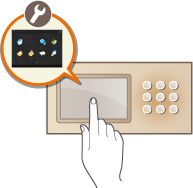
Välja knapparna som ska visas på Huvudmeny
1
Tryck på  på Huvudmeny. Skärmbilden <Huvudmeny>
på Huvudmeny. Skärmbilden <Huvudmeny>
 på Huvudmeny. Skärmbilden <Huvudmeny>
på Huvudmeny. Skärmbilden <Huvudmeny>2
Tryck på <Inställningar för knappvisning i huvudmeny>.
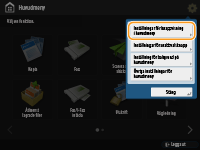
3
Välj antal knappar och layout.
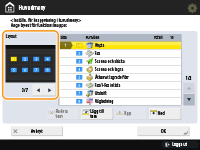
Tryck på  /
/ för att välja antal knappar och layout. Du kan kontrollera layouten på förhandsgranskningsskärmbilden ovanför
för att välja antal knappar och layout. Du kan kontrollera layouten på förhandsgranskningsskärmbilden ovanför  /
/ . Du kan visa 3 till högst 16 knappar på en skärm. Format och layout för knapparna varierar beroende på antalet knappar som visas.
. Du kan visa 3 till högst 16 knappar på en skärm. Format och layout för knapparna varierar beroende på antalet knappar som visas.
 /
/ för att välja antal knappar och layout. Du kan kontrollera layouten på förhandsgranskningsskärmbilden ovanför
för att välja antal knappar och layout. Du kan kontrollera layouten på förhandsgranskningsskärmbilden ovanför  /
/ . Du kan visa 3 till högst 16 knappar på en skärm. Format och layout för knapparna varierar beroende på antalet knappar som visas.
. Du kan visa 3 till högst 16 knappar på en skärm. Format och layout för knapparna varierar beroende på antalet knappar som visas.4
Välj vilka funktioner som ska visas på Huvudmeny.
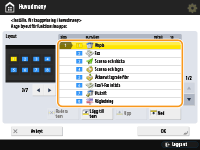
Siffrorna i listan motsvarar objekten i förhandsgranskningslayouten. Välj en funktion från en lista och tryck på <Upp> eller <Ned> tills den rör sig till den position du vill visa den på.

Vilken typ av funktioner du kan välja varierar beroende på installerade tillval.
Ett tomt knapputrymme kan placeras på Huvudmeny. Välj placering från listan där du vill infoga ett tomt utrymme och tryck på <Lägg till tom>. Om du vill ta bort ett tomt utrymme, välj placering från listan där du vill ta bort det och tryck på <Radera tom>. Knappen efter den som togs bort flyttas fram.
5
Tryck på <OK>.
Huvudmeny med den nya layouten visas.

|
|
Om du bara vill visa första sidan av inställningsknapparna på Huvudmeny, tryck på
  <Övriga inställningar för huvudmeny> och ställ in <Använd endast första sidan> på <På>. <Övriga inställningar för huvudmeny> och ställ in <Använd endast första sidan> på <På>. |
Ändra bakgrunden för Huvudmeny
Du kan ändra bakgrundsbild för Huvudmeny.
1
Tryck på  på Huvudmeny. Skärmbilden <Huvudmeny>
på Huvudmeny. Skärmbilden <Huvudmeny>
 på Huvudmeny. Skärmbilden <Huvudmeny>
på Huvudmeny. Skärmbilden <Huvudmeny>2
Tryck på <Inställning för bakgrund på huvudmeny>.
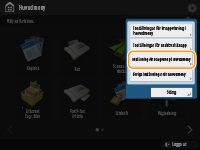
3
Välj en bakgrundsbild i listan och tryck på <OK>.
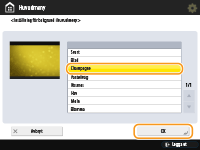
Du kan kontrollera bilden på förhandsgranskningsskärmbilden till vänster om listan.

Du kan välja att visa/dölja knappen <Snabbknapp Inst./Registr.> i 
 <Övriga inställningar för huvudmeny>.
<Övriga inställningar för huvudmeny>.

 <Övriga inställningar för huvudmeny>.
<Övriga inställningar för huvudmeny>.För mer information om <Snabbknapp Inst./Registr.>, se Registrera genvägar för ofta använda alternativ för Inställningar/Registrering.